Start to Finish: Ill Factor - Episode 3 - Introducing Jared Evan의 세 번째 편에서는 ill Factor와 Jared가 그들이 작곡 중인 노래의 멜로디 아이디어에 대해 작업하고 있습니다. 발췌된 부분에서 ill Factor는 다양한 멜로디 아이디어를 실험하기 위한 멋진 트릭을 보여줍니다.
Ableton에서의 업 다운
제작의 이 시점에서 Jared는 리드 보컬과 오토튠을 위한 여러 멜로딕 가능성을 녹음했습니다. ill Factor는 그 중 일부를 조정하기 위한 아이디어를 시도해 보려 하고 있으며, 이를 위해 Waves Tune Real-Time의 MIDI 입력 기능을 사용합니다. 그는 또한 Antares Auto-Tune Pro와 같이 들어오는 MIDI를 인식하는 다른 피치 수정 플러그인도 사용할 수 있다고 언급합니다.
그는 Ableton Live에서 작업 중이지만, 이 기술은 어떤 DAW에서도 작동해야 합니다. 프로그램에 따라 설정이 다를 수 있습니다. 아이디어는 MIDI 입력을 보컬 트랙에 삽입한 피치 수정 플러그인으로 라우팅하는 것입니다.
Ableton Live에서는 ill Factor가 MIDI 트랙을 만들고 그 출력을 Ruff Vox라는 트랙으로 설정하면서, Waves Tune Real-Time의 입력이 바로 아래에 나타나고 채널 1 입력을 선택합니다.

ill Factor는 MIDI(라우팅 강조된)를 보컬 트랙에 삽입된 Waves Tune Real-Time의 인스턴스로 보냅니다.
그는 보컬 트랙에 Waves Tune Real-Time을 삽입하고, Target Pitch 버튼을 클릭하여 들어오는 MIDI 노트를 받도록 설정합니다. 그런 다음 Jason의 보컬로 트랙을 재생하면서, MIDI 컨트롤러의 키를 눌러 멜로디를 변경합니다. Waves Tune은 들어오는 노트를 즉시 그가 연주하는 노트에 맞게 전조합니다.
이 기술을 Ableton에서 사용하면, 그는 Jason의 목소리를 통해 노래에 대한 자신의 멜로디 아이디어를 보여줄 수 있습니다. ill Factor가 Waves Tune Real-Time의 포먼트 보정을 켜놓았다는 것을 알 수 있습니다. 이는 Waves Tune이 노트를 전조할 때 Jason의 목소리가 너무 "샘플러 같은" 소리로 변하지 않도록 도와줍니다. 포먼트 보정은 특히 큰 전조에서 음색 변화를 완전히 숨길 수는 없지만, 이는 단지 작곡 세션이며 Jason이 결국 완전한 리드 보컬을 부를 것이기 때문에 중요한 사항은 아닙니다.
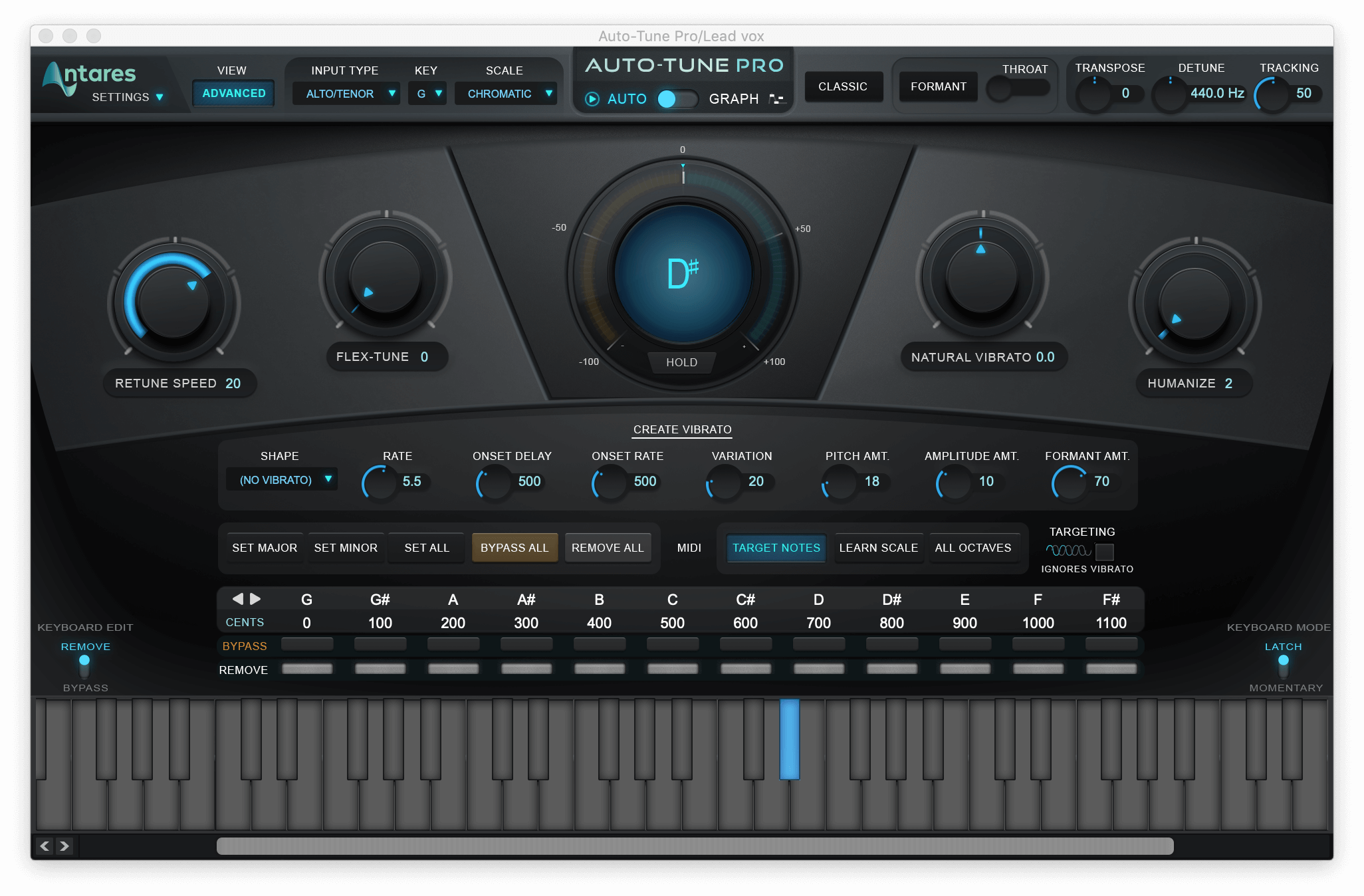
Waves Tune Real-Time처럼, Auto-Tune Pro도 MIDI 입력 모드(대상 노트)를 제공합니다.
Ableton Live에서의 편안한 다이닝
ill Factor가 원했다면, 보컬을 변경하기 위해 컨트롤러를 연주할 때 생성된 MIDI 데이터를 녹음할 수 있었을 것입니다. 그런 다음 그 후에 이를 수정하여 더 많은 멜로디 옵션을 실험할 수도 있었습니다.
Melodyne이 튜닝 플러그인으로 사용되거나 Logic Pro X, Digital Performer, Cubase와 같은 DAW의 내장 튜닝 기능을 사용할 경우, 노트를 수정하여 보컬 부분을 변경할 수 있습니다. Melodyne에서는 먼저 Vocals를 DAW에 실시간으로 전송한 후 편집할 수 있습니다.
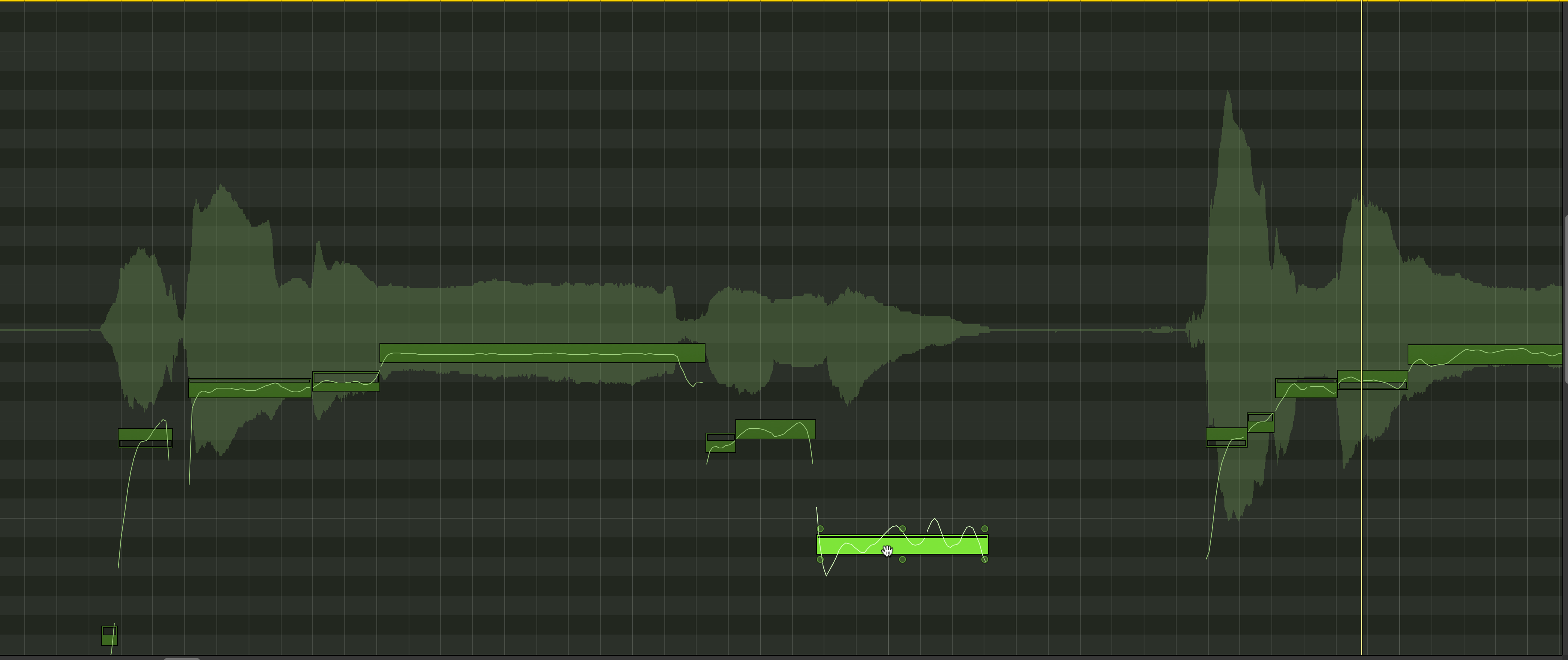
Logic Pro X와 같은 많은 DAW는 내장 피치 교정을 가지고 있어, 멜로디 변경을 실험하기 위해 피치를 이동시킬 수 있습니다.
이러한 방식의 단점은 즉각적이지 않다는 것입니다. MIDI 키보드를 통해 재생 중 보컬의 노트를 즉시 변경하는 만족감을 얻지 못합니다. 하지만, 좋은 키보드 연주자가 아니라면 Melodyne이나 다른 "비실시간" 피치 수정기를 사용하면 소프트웨어가 보컬 부분의 노트를 입력해주므로 당신은 이를 해야 할 필요가 없습니다.
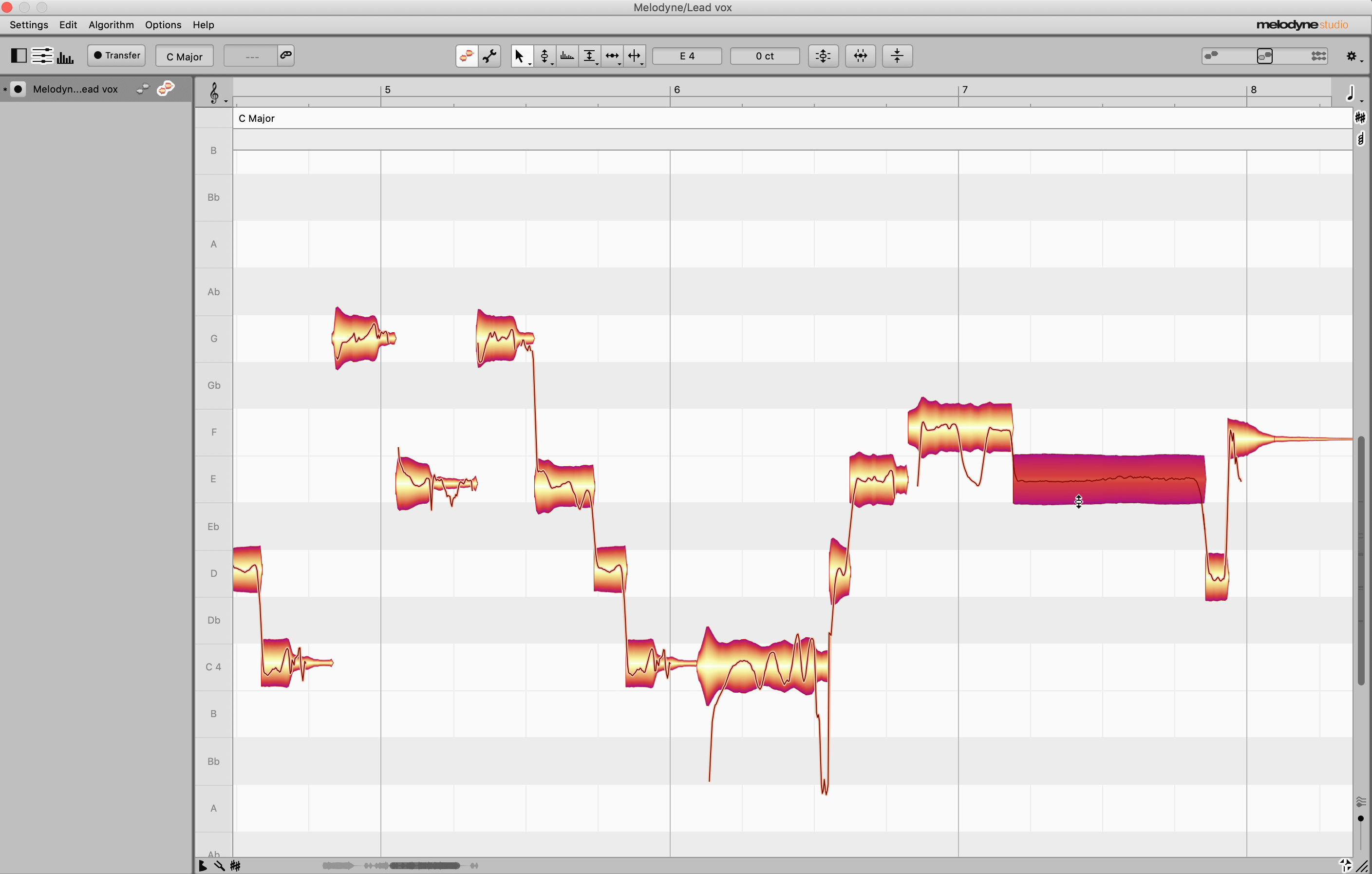
오디오를 Melodyne으로 전송한 후, 원하는 대로 피치를 이동할 수 있습니다.
Ableton에서의 믹스
우리는 MIDI 입력이 있는 튜닝 플러그인이 작곡 및 편곡에 어떻게 도움이 되는지 보았지만, 제작 과정에서도 유용할 수 있습니다. 튜닝 플러그인이나 DAW의 내장 튜닝 기능을 사용하여 멜로디를 변경하거나 기존의 보컬 또는 악기 트랙의 하모니를 생성할 수 있습니다.
하지만 주요 주의사항이 있습니다: 포먼트 보정을 켜면 전조가 클수록 보컬 음색이 더 많이 변합니다. 너무 많이 상승 전조하면 "미키마우스" 효과가 발생하고, 하강 전조하면 "괴물" 효과가 발생할 수 있습니다.
피치 교정 소프트웨어로 전조된 트랙은 자주 비자연스럽게 들립니다. 그러나 믹스에 섞여 있을 때, 특히 일렉트로닉 장르에서 잘 작용할 수 있습니다. 유기적인 느낌을 원한다면, 실제 가수(또는 가수들)가 하모니를 부르는 것이 훨씬 낫습니다.
MIDI 트랙이 보컬을 더 사실적으로 재현하도록 만들기 위한 팁은 구절 내의 노트에 간격이 거의 없거나 전혀 없도록 하는 것입니다. 이는 노트 간 전환을 부드럽게 만들어 최종 결과가 더 레가토하고 진정하게 들리도록 합니다.
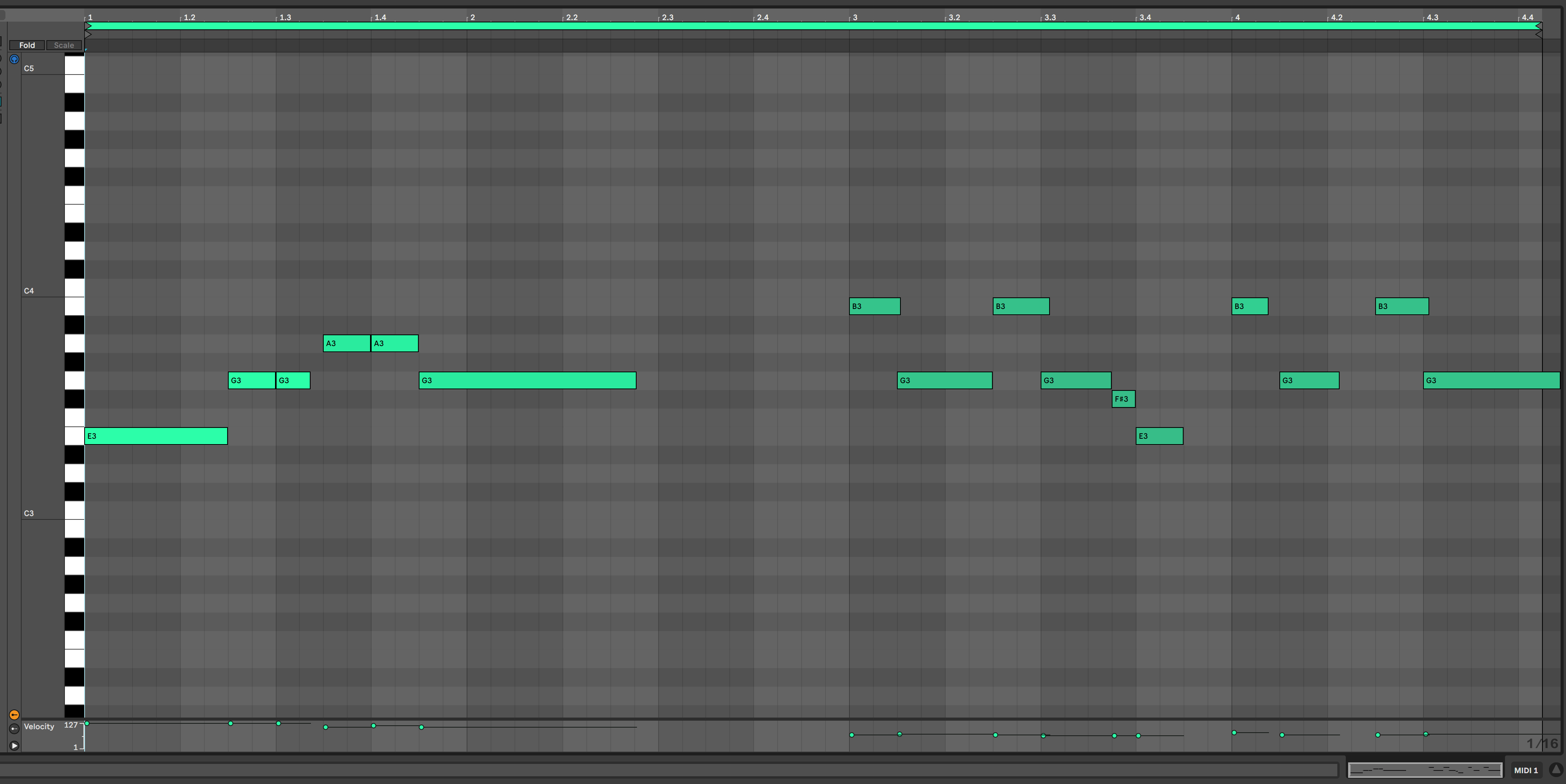
구절 내의 노트 간격을 작거나 아예 없도록 유지하는 것은 MIDI를 통해 튜닝 플러그인으로 생성된 보컬 부분을 부드럽게 만드는 데 도움이 될 수 있습니다.
다음은 Target Notes(MIDI 입력) 모드에서 Auto-Tune Pro가 생성한 하모니의 예입니다. 네 마디의 보컬 라인이 두 번 반복됩니다. 첫 번째에는 하모니가 없고, 두 번째에는 멜로디 위에서 3도 높은 하모니 부분이 있습니다.
하모니가 생성된 방식은 다음과 같습니다:
- • 각 하모니를 위해 빈 모노 오디오 트랙이 생성되었습니다(우리는 이를 “Harmony 1”과 “Harmony 2”라고 부릅니다) 그리고 Auto-Tune Pro가 각 트랙에 삽입되었습니다.
• 리드 보컬과 일치하도록 MIDI 트랙(“MIDI 1”이라고 부름)이 녹음되었습니다.• MIDI 트랙은 Auto-Tune Pro를 통해 하모니를 생성하도록 편집되었습니다.
• MIDI 1은 Harmony 1 트랙의 Auto-Tune Pro MIDI 입력으로 라우팅되었습니다(ill Factor가 한 것과 동일한 방식).
• MIDI 1은 MIDI 2를 만들기 위해 복제되었습니다.
• MIDI 2의 노트는 아주 약간 랜덤화되어(약간의 틱) 생성된 부분이 동일하지 않도록 합니다.
• MIDI 2의 출력은 Harmony 2 트랙의 Auto-Tune Pro 인스턴스로 라우팅되었습니다.
• Harmony 1과 Harmony 2는 Live의 Arrangement Record 기능을 사용하여 오디오로 녹음되었습니다.
Auto-Tune의 들어오는 MIDI를 전조할 수 있는 기능 덕분에 하모니 보컬 트랙을 생성하는 것이 상대적으로 용이했습니다. 소리가 어떻게 들렸는지 듣겠습니다. 처음에는 리드 보컬과 악기만 있습니다. 반복될 때, 약 2시 방향과 10시 방향으로 팬이 처리된 두 배의 하모니 보컬을 들을 수 있습니다.